Llenar select con Vue usando v-for

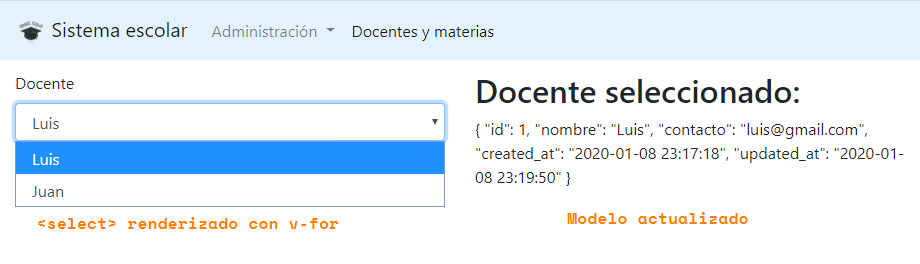
Elemento select con Vue.js y v-for
En este artículo te mostraré cómo renderizar un select (elemento HTML) o lista desplegable de HTML con Vue.
Es decir, a partir de una lista de objetos, llenar un select y saber cuál elemento está seleccionado.
Los datos
Puedes obtener el arreglo como quieras. En mi caso tengo una lista de docentes:
let docentes = [
{
"id": 1,
"nombre": "Luis",
"contacto": "luis@gmail.com",
"created_at": "2020-01-08 23:17:18",
"updated_at": "2020-01-08 23:19:50"
},
{
"id": 3,
"nombre": "Juan",
"contacto": "juan@parzibyte.me",
"created_at": "2020-01-09 16:43:54",
"updated_at": "2020-01-09 16:43:54"
}
];Recuerda que debe ser una propiedad de tu componente, es decir, debería estar asignado a la app con this.docentes.
Modelo seleccionado
Ahora vamos a ver cómo saber cuál elemento del select está, valga la redundancia, seleccionado. Definimos una variable:
data: () => ({
docenteSeleccionado: {},//<-- el seleccionado estará aquí
docentes: [], // <-- La lista de docentes
}),Con eso tenemos. Ahora veamos la vista.
Renderizar select
Un elemento select lleva varios elementos option. Con vue no cambia nada, es cuestión de:
- Asignar un modelo con
v-modelque apuntará al elemento seleccionado - Hacer un v-for para renderizar la lista
Así que queda así:
<div class="col-6">
<div class="form-group">
<label for="docente">Docente</label>
<select v-model="docenteSeleccionado" class="form-control" id="docente">
<option v-for="docente in docentes" :value="docente">{{docente.nombre}}</option>
</select>
</div>
</div>
<div class="col-6">
<h2>Docente seleccionado:</h2>
{{docenteSeleccionado}}
</div>Se puede observar que en value usamos el binding de Vue, con :value, asignando todo el objeto; porque estamos recorriendo un arreglo de objetos con v-for.
Lo que se muestra en la lista es el nombre del docente, usando las llaves. Ahí puede ir cualquier texto acompañando a la expresión.
Finalmente, el modelo es ligado con v-model en el select. Y mostrado en un lugar separado.
Ahora, cada que se selecciona un nuevo elemento de la lista, el seleccionado se actualiza. Con este objeto ya podemos hacer cualquier cosa dentro del componente:
Conclusión
También puedes dibujar un arreglo de elementos planos, que no sean objetos.
Por otro lado, dentro del v-model puedes asignar solo una propiedad del objeto, no es necesario asignar el objeto completo.
Te invito a leer más sobre Vue.js, o a leer mis ejemplos de código con JavaScript.
Entradas recientes
Resetear GOOJPRT PT-210 MTP-II (Impresora térmica)
El día de hoy vamos a ver cómo restablecer la impresora térmica GOOJPRT PT-210 a…
Proxy Android para impresora térmica ESC POS
Hoy voy a enseñarte cómo imprimir en una impresora térmica conectada por USB a una…
Android – Servidor web con servicio en segundo plano
En este post voy a enseñarte a programar un servidor web en Android asegurándonos de…
Cancelar trabajo de impresión con C++
En este post te quiero compartir un código de C++ para listar y cancelar trabajos…
Copiar bytes de Golang a JavaScript con WebAssembly
Gracias a WebAssembly podemos ejecutar código de otros lenguajes de programación desde el navegador web…
Imprimir PDF con Ghostscript en Windows de manera programada
Revisando y buscando maneras de imprimir un PDF desde la línea de comandos me encontré…

Ver comentarios
Muchas gracias por tu aporte, mi pregunta es, como guardos los datos múltiples seleccionados? yo usé la función json_encode($request->data) para cambiar el array a string y poder guardarlo en la base, pero como hago para editar el formulario? como leo esos datos de la base y hago que el select multiple tenga los datos seleccionados de la base?
espero me puedas ayudar, muchas gracias nuevamente